ソースはこちら
1.撮影
まず対象物を遠近あらゆる角度からグルリと写真を撮ってくる(この切り株では、58枚撮影していた)
2.MeshRoom
OpenSourceのMeshRoomを使うらしい
ダウンロードはGithub経由ではあるけれど、こちらからがいいかと(最新バージョンは変更の可能性あり)
https://github.com/alicevision/meshroom/releases/tag/v2018.1.0
サイトは こちら https://alicevision.github.io/
ダウンロードしたZipファイルを展開する
MeshRoom.exeを実行する
ノードベースになっているので、Blenderとも親和性が高い(知らないままでも使える)
【手順1】左側パネルに撮影した写真をインポート(ドラッグでOK)
【手順2】プロジェクトとして保存しておく
【手順3】上部に出ている「Start」ボタンをクリック プログレスバーでだいたいの進捗がわかるが、モノによっては5分10分それ以上かかる場合もある
3.Blender
【手順1】objファイル(とマテリアルmtlファイル)としてアウトプットされているので、そのファイルをインポートする(MeshRoom CashフォルダのTexturesフォルダの中にある)このサンプルでは、30MBぐらいになっていて、インポートまでかなり待つ
【手順2】インポートできたら、適当に回転してオブジェクトを配置する
【手順3】超ハイポリなので、モディファイアからDecimateモディファイアを選択
数値0.5で試し、ローポリに変化したら、それを適用(Apply)する
【手順4】Smoothモディファイアを選択する Repeat数値は2か3 Factorはオブジェクトを見ながらディテールが失われすぎない程度まで大きくする(このサンプルでは0.9)
また、Shadingは Smoothにしておく
【手順5】Cyclesレンダーに切り替え、ノードエディタを開く
1)Principle BSDF シェーダーを使う
2)イメージ画像とノードをつなぐ
(このあたりからは、自分のサンプルで確認しながらいずれ試す)
※なお、MeshRoomのCashは数メガにも及ぶ場合があるので、Blender取り出しに成功したら削除したほうがよいかも
4.Sketchfab
スケッチファブへのアップロードと設定
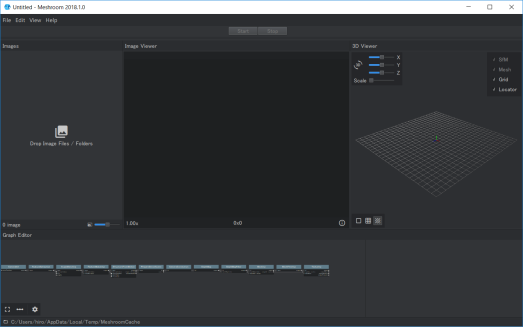
コメントを投稿するにはログインしてください。